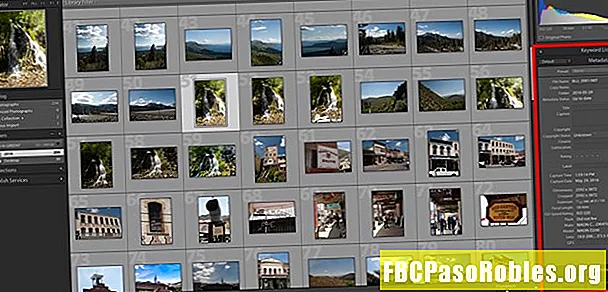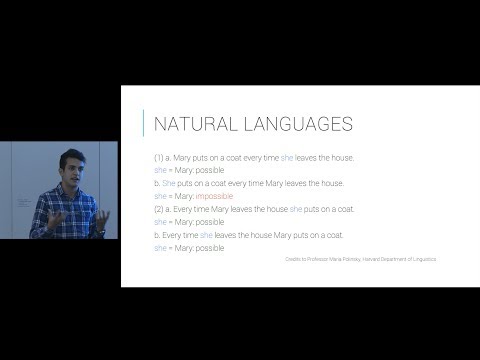
Turinys

Pasirinkite programą, nurodytą punkte Pašto adresą. Pasirodys meniu Pasirinkite programą.

Pasirinkite Paštas.

Išeikite iš numatytųjų programų lango. „Windows Mail“ dabar bus nustatyta kaip numatytoji jūsų kompiuterio el. Pašto programa.
Kaip padaryti „Windows Mail“ kaip numatytąją el. Pašto programą „Windows 8“
„Microsoft“ naudoja „Windows Mail“ kaip numatytąją el. Pašto programą „Windows 8“ ir 8.1. Tačiau jei jūs ar kas nors kitas pakeitė ją į kitą el. Pašto programą, pvz., „Outlook“, turite galimybę pakeisti ją į „Windows Mail“ (Windows 8 ir 8.1 vadinamą paprasčiausiai „Mail“), kai tik pasirenkate.
Norėdami įsitikinti, kad „Windows Mail“ yra numatytoji el. Pašto programa ir renka visas užklausas siųsti ir skaityti laiškus, valdymo skyde turite pasiekti „Default“ programas.
-
Atidarykite valdymo skydelį.
-
Įveskite “Numatytas" viduje Paieškos valdymo skydelyje dėžutę ir išsirinkite Numatytosios programos.
-
Pasirinkite Susiekite failo tipą ar protokolą su programa saitas.
-
Slinkite sąrašą žemyn, kol rasite Protokolai failo tipą ar protokolą susieti su konkrečiu programos langu.
-
Dukart spustelėkite MAILTO pagal Protokolai.
-
Pasirinkite Paštas skiltyje Kaip norite atidaryti tokio tipo nuorodas (mailto)?
-
Pasirinkite Uždaryti. „Windows Mail“ dabar bus nustatyta kaip numatytoji jūsų kompiuterio el. Pašto programa.